本文将为您提供Linux环境下搭建高效VPN服务器的详细指南,涵盖从准备工作到配置完成的每一步,确保您能够快速、稳定地搭建起属于自己的VPN服务器,享受安全的网络连接。
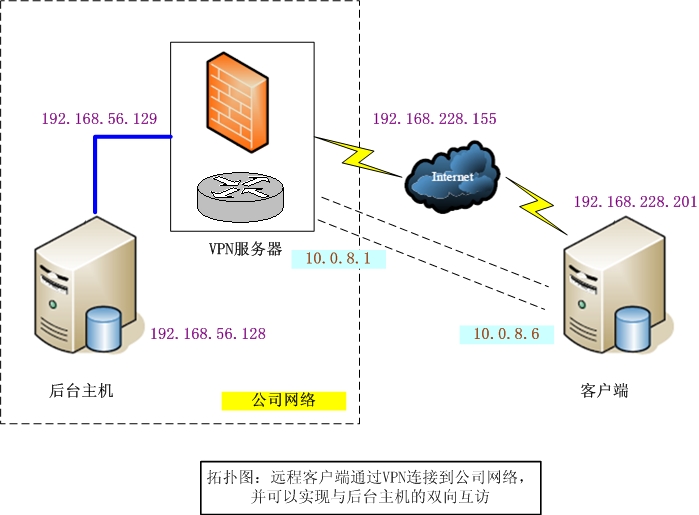
在互联网日益普及的今天,网络安全问题愈发重要,为了确保个人隐私不被侵犯,并能够访问受限的网络资源,越来越多的用户倾向于使用VPN(虚拟私人网络),Linux,作为一款开源且以其稳定性和安全性著称的操作系统,被广泛用于服务器的构建,本文将深入探讨如何在Linux环境中搭建一个既高效又稳定的VPN服务器,为您提供详尽的指南。
准备工作
1. 硬件需求:
- 服务器的硬件配置应根据实际使用需求来确定,通常建议配备充足的CPU、内存以及存储空间。
- 确保服务器能够持续稳定运行,并且拥有一个公网IP地址。
2. 软件需求:
- 操作系统:推荐使用CentOS 7、Ubuntu 18.04等主流的Linux发行版。
- 开发工具:gcc、make等基础开发工具。
搭建VPN服务器
1. 安装OpenVPN:
OpenVPN是一款流行的开源VPN解决方案,它支持多种协议和加密方式,以下是安装的详细步骤:
(1)更新系统软件包:
sudo yum update
(2)安装OpenVPN和easy-rsa:
sudo yum install openvpn easy-rsa
(3)配置easy-rsa环境:
cd /etc/openvpn/easy-rsa
source ./vars
(4)生成CA证书:
./clean-all
./build-ca
(5)生成服务器证书:
./build-key-server server
(6)生成客户端证书:
./build-key client1
2. 配置OpenVPN:
(1)编辑/etc/openvpn/server.conf文件,根据实际情况调整以下参数:
port 1194
proto udp
dev tun
ca /etc/openvpn/easy-rsa/keys/ca.crt
cert /etc/openvpn/easy-rsa/keys/server.crt
key /etc/openvpn/easy-rsa/keys/server.key
dh /etc/openvpn/easy-rsa/keys/dh2048.pem
server 10.8.0.0 255.255.255.0
ifconfig-pool-persist ipp.txt
keepalive 10 120
status openvpn-status.log
log /var/log/openvpn.log
tls-auth ta.key 0
comp-lzo
user nobody
group nogroup
(2)创建一个目录用于存放客户端配置文件:
sudo mkdir /etc/openvpn/clients
3. 启动OpenVPN服务:
sudo systemctl start openvpn@server
sudo systemctl enable openvpn@server
客户端连接
1. 下载客户端证书和私钥:
(1)在easy-rsa目录下,运行以下命令生成客户端证书:
./build-key client1
(2)将生成的client1.crt和client1.key文件下载到本地。
2. 下载服务器CA证书:
(1)将/etc/openvpn/easy-rsa/keys/ca.crt文件下载到本地。
3. 配置客户端:
(1)创建一个客户端配置文件,例如client1.ovpn:
client
dev tun
proto udp
remote your_server_ip 1194
resolv-retry infinite
nobind
user nobody
group nogroup
persist-key
persist-tun
ca ca.crt
cert client1.crt
key client1.key
ns-cert-type server
cipher AES-256-CBC
comp-lzo
(2)将配置文件保存在/etc/openvpn/clients/目录下。
4. 连接VPN:
(1)启动VPN客户端软件,导入配置文件client1.ovpn。
(2)输入在生成客户端证书时设置的密码。
(3)连接成功后,您将获得一个新的IP地址,从而可以访问互联网。
本文详细介绍了在Linux环境下搭建OpenVPN VPN服务器的全过程,通过遵循上述步骤,您可以在自己的服务器上构建一个高效稳定的VPN服务,为您的网络安全提供坚实的保障,需要注意的是,在实际部署中,您可能需要根据具体需求对服务器进行进一步的优化和配置,以确保VPN服务的稳定性和安全性。
标签: #vpn server linux




评论列表